D-Link usmerjevalnik: WI-FI namestitev. Konfiguriranje usmerjevalnikov D-Link sami
Usmerjevalniki pod blagovno znamko D-Link so med najbolj priljubljenimi v Rusiji. Njihove glavne prednosti so nizka cena, zanesljivost, zagotavljanje dovolj visoke hitrosti dostopa do interneta.
Serije D-Link DIR 620, 2640U, 320, 615, 300, opremljene z modulom Wi-Fi, so postale še posebej priljubljene v Ruski federaciji. Naprava D-Link DIR 2500U je priljubljena med žičnimi napravami. Kako je konfiguracija usmerjevalnika D-Link DIR odvisna od spremembe? Ali obstajajo razlike pri delu z napravami različnih serij?

Ugotovimo lahko, da je naprava, ne glede na specifično spremembo, ki ji pripada usmerjevalnik, ki jo je izdal D-Link, konfigurirana s podobnimi algoritmi. Hkrati je nastavitev potrebnih možnosti pri delu s skoraj vsakim modemom D-Link dokaj preprost postopek. Vendar pa obstajajo posebne funkcije za vsako napravo. Zato jih raziskujemo s proučevanjem posebnosti dela z vsako napravo označene serije.
Usmerjevalnik D-Link 620
Razmislite, kako konfigurirati usmerjevalnik D-Link 620. V tem priročniku bomo povezali internet, dostop do katerega poteka preko Ethernet-kanala. Prvič, na ta način povežemo ustrezen kabel z ustreznimi vrati na usmerjevalniku.

Naslednji korak je konfiguriranje programskega dela vmesnika za povezavo v računalniku. Če želite to narediti, pojdite na "Nadzorno ploščo" operacijskega sistema Windows in izberite "Omrežne povezave". Potem bomo našli omrežno kartico (ali izberite tisto, ki se uporablja za povezavo z internetom), kliknite z desno tipko miške in izberite »Lastnosti«. Naprej - kliknite levi gumb elementa "TCP / IP Protocol". Izberite »Lastnosti«. Nastavitve nastavimo "samodejno" v vseh točkah.
Naslednji korak je povezava računalniške omrežne kartice in enega od prostih vrat usmerjevalnika z ethernetno žico (ta tip kabla je tipičen, če je povezan z internetom prek omrežne kartice).

Nato odprite okno katerega koli brskalnika, na primer Internet Explorer, Opera ali Google Chrome - ni pomembno, funkcionalnost zahtevanega vmesnika ni odvisna od vrste uporabljenega programa. Vstopamo naslovno vrstico Naslednji ukaz je 192.168.0.1, pritisnite tipko Enter. Po tem uporabnik vstopi v kontrolno okno usmerjevalnika. Vnesti ga boste morali uporabniško ime in geslo. V večini primerov, ko konfigurirate usmerjevalnik D-Link, morate v obeh poljih vnesti skrbnika. To je univerzalna, tovarniško programirana, prijavna in gesla za naprave te vrste.
Ko vstopite v krmilno območje usmerjevalnika, izberite zavihek, ki se imenuje "Omrežje". Nato kliknite "Povezave", po - na ikono povezave WAN. Na strani, ki se bo naložila po kliku na WAN, se morate prepričati, da so označena potrditvena polja na naslovu DNS in IP sprejemnih točkah. Na tej strani vam ni treba ničesar spreminjati. Večina sodobnih ruskih ponudnikov ne zahteva, da se ta nastavitev usmerjevalnika D-Link prilagodi. Med njimi je na primer Rostelecom.
Nato se vrnemo na zavihke »Omrežje« in »Povezava«. Kliknite »Dodaj«. Po tem boste morali vnesti nastavitve, ki jih mora zagotoviti ponudnik, ki deluje v določenem mestu (poleg tega se lahko razlikujejo za hiše, ki se nahajajo v različnih delih mesta. poravnave). Vnesite želene vrednosti, kliknite "Shrani".
Specifikacije konfiguracije Wi-Fi
Praviloma, če nastavljate usmerjevalnik D-Link, lahko aktivirate tudi WiFi. Če želite uporabljati brezžični modul naprave, morate znova izbrati zavihek »Omrežje«, nato »Wi-Fi«. V oknu, ki se odpre, vnesite ime omrežja - vsako uporabniku prijazno, z latinskimi črkami. Nastavite lahko tudi največje število naprav ("odjemalcev"), ki so hkrati povezane z usmerjevalnikom. Na primer, če oseba uporablja tri naprave - recimo, računalnik, prenosni računalnik in pametni telefon, lahko vnesete številko 3.
Nato izberite zavihek »Varnostne nastavitve«. Avtentifikacijo vzpostavljamo s standardnim mešanim WPA2 / PSK (mešani tip zaščite) - velja za enega najbolj zanesljivih. Izbrali smo TKIP + AES enkripcijo, saj je ta možnost priznana s strani mnogih IT strokovnjakov kot optimalna z vidika varnosti omrežja. Po - vnesite geslo. Minimalna dolžina je 8 znakov. Vendar pa IT strokovnjaki priporočajo, da vnesete daljše geslo. Če je mogoče, je tudi težko - tako da je težko uganiti. Z geslom lahko nadzorujete dostop do omrežja Wi-Fi in ga obveščate le tistim, ki imajo pravico uporabljati internet, na katerega je povezan lastnik usmerjevalnika.
Opomba: Nastavitev Wi-Fi, katere glavne nianse smo opazili, se običajno izvaja v skladu z istimi načeli pri delu z drugimi usmerjevalniki obravnavane serije.

Po vseh nastavitvah kliknite »Sistem«, po - »Shrani in ponovno naloži«. S tem se konča konfiguracija usmerjevalnika D-Link 620. V nekaj minutah lahko začnete uporabljati internet. Če nekaj ne deluje, se priporoča, da se obrnete na ponudnika storitev podpore.
Praviloma, če je bila povezava z omrežjem uspešna, potem morajo enkratne fiksne nastavitve usmerjevalnika zagotoviti pravilno delovanje celotnega sistema in kasneje. Hkrati lahko v nekaterih primerih na strani internetnega ponudnika pride do te ali tiste vrste tehnološke posodobitve, ki lahko vnaprej določi potrebo po prilagoditvi delovanja usmerjevalnika. V tem primeru bo uporabnik verjetno moral komunicirati s ponudnikom storitev, da bi določil najbolj optimalne nastavitve za napravo.
Nastavitev naprave D-Link 2500U
Oglejmo si, kako nastaviti usmerjevalnik D-Link 2500U, še eno priljubljeno napravo. Z vidika dela z programskimi vmesniki programa Windows je algoritem dejanj enak - morate se prepričati, da so nastavitve omrežne kartice izbrane poleg točk o pridobivanju DNS naslova in IP samodejno.
Tako kot pri prejšnjem usmerjevalniku, povežemo vse žice in v vrstico brskalnika vnesemo 192.168.1.1. Uporabniško ime in geslo sta admin. V večini primerov je meni usmerjevalnika te znamke angleščina. Za začetek nastavitve internetne povezave kliknite zavihek WAN. Izberite gumb Dodaj ("dodaj"), nato pa pridemo na dejansko stran z nastavitvami. Tukaj, kot v prejšnjem primeru, potrebujemo podatke od ponudnika. Vrednosti tako VPI kot VCI se lahko razlikujeta ne samo med različnimi mesti, temveč tudi med območji istega kraja. Ko uporabnik vnese potrebne nastavitve, lahko kliknete Naprej.
Na strani, ki se odpre, izberite pravilen tip omrežnega protokola, tudi po posvetovanju s ponudnikom. Za mnoge ruske ponudnike storitev dostopa do interneta je tip PPP prek omrežja Ethernet tipičen, kar zadeva način enkapsulacije ("format zapakiranja") - možnost LLC / SNAP-BRIDGING. Kliknite Naprej.
Naslednje okno, seveda, zahteva tudi poznavanje podatkov, ki jih lahko zagotovi le ponudnik - to je uporabniško ime in geslo. Preostalih možnosti na strani praviloma ni treba prilagajati (razen če ponudnik podporne storitve ne priporoči drugače). Kliknite Naprej.
Nastavitev usmerjevalnika D-Link zadevnega niza običajno ne zahteva prilagajanja točk na strani, ki se odpre, vendar ni škodljivo, če se s tem vprašanjem posvetujte s ponudnikom. Če strokovnjaki za tehnično podporo ne dajo priporočil, kliknite Naprej. Po prehodu na naslednjo stran - Uporabi ("Uporabi nastavitve"). Ko prenesete naslednji vmesnik - kliknite Dokončaj, počakajte, da se naprava znova zažene. V nekaj minutah lahko poskusite uporabiti internet. Če nekaj ne deluje - pokličite tehnično podporo.
Kljub temu, da ta usmerjevalnik ni opremljen z modulom Wi-Fi, ga mnogi strokovnjaki prepoznajo kot zanesljivo in enostavno napravo. Kot pri mnogih drugih napravah podjetja D-Link pa se lahko uporabnik v primeru spremembe tehnologije zagotavljanja dostopa do interneta s strani ponudnika nauči novih nastavitev neposredno od ponudnika komunikacijskih storitev.
Delo z modemom D-Link 2640U
Preučili bomo, kako poteka konfiguracija usmerjevalnika D-Link 2640U. Prvi koraki pri delu s to napravo bodo enaki kot pri prejšnjih napravah - s pomočjo nadzorne plošče operacijskega sistema Windows namestimo samodejni sprejem DNS naslova in IP-ja.
Poleg tega, kot tudi pri nastavljanju prejšnjih usmerjevalnikov, vstopamo v ploščo z nastavitvami modema prek brskalnika. Naslov bo izgledal takole - 192.168.1.1. Prijava in geslo sta enaka - admin. V tem primeru je vmesnik za nastavitev usmerjevalnika verjetno rusko govoreč. Izberite »Omrežje« in nato »Povezave«. Kliknite gumb »Dodaj«.
Najverjetnejši "tip povezave" je PPPoE. Povezava v formatu "most" se veliko manj uporablja.
Nato predpišemo VPI in VCI nastavitve - mi, kot v prejšnjih primerih, se jih naučimo od ponudnika. Podobno prosimo ponudnika storitev za prijavo in geslo (mimogrede, pogosto sta navedena v naročniški pogodbi - tam ju lahko poskusite najti). Priporočamo, da aktivirate možnost Ohrani živo. Pri kazalnikih za LCP je priporočljivo tudi, da od ponudnika ugotovite njihove optimalne vrednosti. Vendar pa je praviloma v postavki »interval« optimalno nastaviti številko 15, pri možnosti »dips« - 2. Tudi aktiviramo IGMP. Kliknite gumb »Shrani«.
Zdaj bomo delali z drugo pomembno funkcijo, ki vključuje postavitev usmerjevalnika D-link - WiFi. To storite tako, da pritisnete tipko Wi-Fi, nato - »osnovne nastavitve«. Napišemo želeno ime omrežja, nato nastavimo standard za šifriranje - tako kot v primeru modema D-Link 620, to je WPA2-PSK, vnesemo geslo za omrežje. Shranite nastavitve. Ko pritisnemo »Sistem«. Naprej - postavka »Shrani in ponovno naloži«. V nekaj minutah poskušamo uporabiti internet.

Konfiguriranje modema D-Link 320 in 300
Poglejmo, kako je konfiguriran usmerjevalnik D-Link 320. Omeniti je treba, da je model z indeksom 300 konfiguriran na skoraj enak način. Prvi koraki - kot ponavadi, povežemo žice, v nastavitvah sistema Windows nastavimo samodejno pridobivanje naslova DNS in IP. Odprite brskalnik in vnesite naslovno vrstico 192.168.0.1. Prijava in geslo, kot v prejšnjih primerih, isto - admin, vstopita v spletni vmesnik nadzorne plošče usmerjevalnika. Praviloma se takoj predlaga sprememba privzetega gesla, ki je tovarniško nastavljeno na uporabnika. Po želji je možno narediti ustrezno zamenjavo.
Nato izberite točko menija "Omrežje", nato - "Povezave". Kliknite »Dodaj«. Odpre se glavno okno z nastavitvami. Tam izberemo potrebno vrsto povezave (praviloma je to PPPoE). V razdelku “Nastavitev PPP” vnesemo uporabniško ime in geslo, ki ga lahko, kot v prejšnjih primerih, zahtevamo od ponudnika ali pa ga najdemo v naročniški pogodbi. Vrednost MTU bo treba preveriti tudi pri ponudniku dostopa do omrežja, v mnogih primerih je ta številka 1492. Na splošno so to vse nastavitve, ki jih je treba opraviti. Shranite parametre.
Nato moramo konfigurirati Wi-Fi. Izberite ustrezno postavko v meniju. Vnesite želeno ime brezžičnega omrežja, nastavite varnost. Kot v prejšnjih primerih izberite šifrirni standard WPA2-PSK, vnesite geslo. Kliknite »Spremeni«. Nato izberite "Sistem", nato - "Shrani". Kot smo že omenili, je usmerjevalnik D-Link 300 konfiguriran s skoraj enakimi algoritmi. Ta naprava in D-Link 320 sta pravzaprav naprave ene vrstice.
Konfiguriranje modema D-Link 615
Razmislite o konfiguraciji usmerjevalnika D-Link 615. Najprej naredimo vse, kar se zgodi pri delu s prejšnjimi modemi: povežemo žice, nastavimo samodejno pridobivanje DNS naslova in IP-ja v Windows vmesnikih. Naprej - pojdite v brskalnik in vnesite naslovno vrstico 192.168.0.1. Vnesite "login" in "password" admin. Sistem lahko ponudi spremembo ustreznih podatkov - če želite, naredimo zamenjavo.
Značilna posebnost tega usmerjevalnika D-link je označena - nastavitev brezžične povezave je zaželena. Za njegovo izvedbo morate pritisniti gumb NASTAVITEV v začetnem meniju nadzorne plošče naprave. Nato izberite Brezžične nastavitve ("Nastavitve brezžičnega omrežja"). Po - ročni nastavitvi brezžične povezave ("ročno nameščanje brezžične povezave").
Poleg tega je pomembno, da nastavite pravilne parametre brezžične povezave. Torej, glede na postavko ZAŠČITENE NASTAVITVE, je zaželeno, da počistite to možnost Enable (omogočeno). Hkrati se morate prepričati, da je potrditveno polje poleg možnosti Omogoči brezžično in Vedno nastavljeno. V Ime omrežja vnesite ime omrežja. Mešamo mešani tip za komunikacijski protokol 802.11. V zvezi z varnostnimi nastavitvami Varnostni način optimalno nastavite parameter WPA-Personal. V odstavku Cipher Type izberite AES. Nato vnesite geslo (Pre-Shared Key) za brezžično omrežje. Če preverite pravilnost vseh parametrov, shranite nastavitve s klikom na gumb »Shrani«.
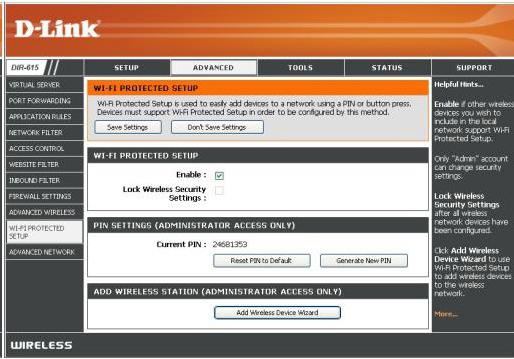
Z nastavitvijo brezžičnega omrežja lahko delate z možnostmi, ki so povezane z dejansko povezavo z internetom. Pritisnite gumb NASTAVITEV, nato pa internet, po - ročni nastavitvi internetne povezave. V meniju, ki se odpre, moramo določiti uporabljeni komunikacijski protokol (najverjetneje bo PPPoE), uporabniško ime in geslo (prosimo ponudnika, poglejmo naročniško pogodbo). Dodatni parameter lahko konfigurirate tudi s klikom na Klon Naslov MAC. Za element za izbiro načina povezovanja nastavite na Vedno vključeno. Priporočeno vrednost MTU-ja je treba najti pri ponudniku, najverjetneje bo enaka 1472. Po preverjanju pravilnosti nastavitev kliknite Shrani nastavitve, nato pa bo usmerjevalnik shranil nastavitve in ponovno zagnal. Po nekaj minutah lahko poskusite začeti uporabljati internet.
Funkcije nastavitve D-Link modemi
Če imamo usmerjevalnik, ki ga je izdal D-Link, se konfiguracija te naprave običajno izvaja z zelo preprostimi algoritmi, ki so na splošno podobni za vse modele naprav. Katere značilnosti je mogoče razlikovati glede na postavitev naprav vrste, ki smo jih obravnavali
Najprej opažamo, da ne manj koristno, skupaj s poznavanjem algoritma konfiguracije usmerjevalnika, za nas bodo zagotovili informacije od ponudnika - in to je glavna značilnost dela z napravami. Postopna konfiguracija usmerjevalnika D-Link v kakršni koli spremembi zahteva ustrezne podatke. Če niso na voljo, bo povezovanje z internetom problematično, saj je sprememba kazalnikov, ki določajo tehnološke posebnosti povezave z omrežjem, v praksi zelo velika in ni lahko ugibati. Poznavanje posebnosti standardov, ki jih uporablja ponudnik, je izjemno pomemben vidik, brez katerega je težko pravilno konfigurirati usmerjevalnik D-Link. Beeline, Rostelecom, drugi večji dobavitelji, pa tudi različni operaterji, so značilni za oprijemljive razlike v tehnoloških pristopih. Vendar pa je praviloma podporna storitev ponudnika odprta za komunikacijo z uporabnikom. Njen specialist običajno vedno sporoči želene nastavitve.

Katere druge funkcije ima usmerjevalnik D-Link? Nastavitev naprav v seriji, ki smo jo pregledali, kot smo ugotovili, v prvih fazah dela z napravami zahteva vnos uporabniškega imena in gesla. Ponavadi so standardni, zvenijo kot admin. Lahko pa se izkaže, da bo uporabnik imel napravo s spremenjenimi nastavitvami za prijavo in geslo. Kar morda ne ve. Toda to ni problem.
Ponastavi nastavitve
Dovolj je, da izvedete strojno "resetiranje" vseh nastavitev usmerjevalnika. V ta namen pritisnite tipko RESET, ki se nahaja na zadnji strani ohišja. To je na istem mestu, kjer so priključki za povezovanje kablov. Preden ga pritisnete, se prepričajte, da je naprava izklopljena. Po pritisku morate počakati približno minuto, preden zopet delate z napravo. Ko uporabnik ponastavi nastavitve usmerjevalnika D-Link, naj pride do tovarniške prijave in gesla - admin.
Ko se s tipko RESET vrnete na tovarniške nastavitve, se vse nastavitve prekličejo, zlasti tiste, ki so odgovorne za dostop do brezžičnega omrežja. Če uporabnik, na primer, v procesu obnavljanja izvedljivih možnosti postavi novo geslo na Wi-Fi, mu bo morda moral povedati ljudem, ki so že prej uporabljali omrežje, saj vedo le za prvo. Če so na primer naprave, kot je TV, ki podpira Smart TV ali set-top box, povezane z napravo prek Wi-Fi, je treba ustrezne nastavitve v njih posodobiti tudi, če je geslo v usmerjevalniku nastavljeno na novo.
Shranjevanje nastavitev
Naprave obravnavanih serij imajo koristno funkcijo shranjevanja nastavitev (z možnostjo njihovega naknadnega obnavljanja v primeru okvar). To storite tako, da nastavite pravilne nastavitve prek spletnega vmesnika nadzora usmerjevalnika in se prepričate, da internet deluje z njimi. Nato lahko shranite te nastavitve. To storite tako, da v glavnem meniju nadzorne plošče usmerjevalnika izberete gumb TOOLS, nato pa - SYSTEM. Če želite shraniti nastavitve v datoteko na disku računalnika, kliknite Shrani konfiguracijo in nato izberite želeno lokacijo v datotečnem sistemu. Prav tako je koristno narediti kopijo shranjene datoteke na drugem mediju, na primer na bliskovnem pogonu. Če želite obnoviti nastavitve, ko vstopite na isto področje nadzorne plošče usmerjevalnika, kliknite gumb Prebrskaj (če je različica operacijskega sistema ruska), nato pa določite datoteko z nastavitvami, ki je bila prej zapisana na disk ali na bliskovnem pogonu. Po - kliknite Obnovi konfiguracijske nastavitve. Nato morate znova zagnati usmerjevalnik s klikom na gumb Reboot. Tudi prek tega vmesnika lahko obnovite tovarniške nastavitve s klikom na gumb Obnovi napravo - učinek bo enak kot pri pritisku na gumb RESET na ohišju naprave.

Potreben je ponovni zagon
Posebnost obravnavanih naprav je, da je treba pri spreminjanju nastavitev vsakič znova zagnati napravo. Če je na primer pomembna datoteka prenesena iz interneta in je povezava nezaželena - bolje je, da ne spreminjate nastavitev usmerjevalnika, ampak počakajte, da se prenesejo potrebne informacije. Prav tako se lahko izkaže, da je neka druga oseba povezana z omrežjem prek Wi-Fi in morda tudi ni zaželeno, da bi se internet izklopil. Zato počakamo, da se usmerjevalnik ne uporabi in šele potem naredimo potrebne nastavitve v nastavitvah.